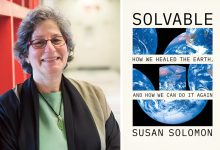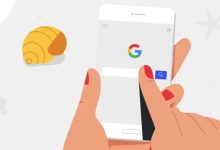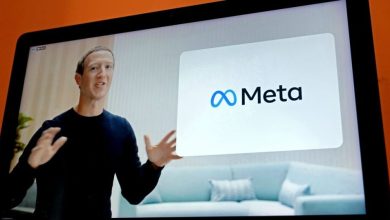.

Dormir menos de seis horas nos dias em torno de uma vacinação pode reduzir a resposta imune do corpo, deixando você mais vulnerável a infecções, descobriu um novo estudo.
Os pesquisadores estimaram que os efeitos do sono insuficiente seriam equivalentes a dois meses de declínio COVID 19 anticorpos após a vacinação.
A autora sênior do estudo, Eve Van Cauter, professora emérita da Universidade de Chicago, disse que dormir adequadamente “pode não apenas fortalecer, mas também estender a resposta à vacina”.
“Ter um comportamento facilmente modificável que você pode ajustar na hora da consulta oferece algo que você pode controlar e que provavelmente melhorará a resposta do seu corpo.
“Isso é algo que as pessoas devem considerar planejar, para garantir que estejam dormindo o suficiente na semana anterior e posterior às vacinas”.
No entanto, ela reconheceu que dormir o suficiente pode não ser fácil para todos.
“A ligação entre o sono e a eficácia da vacina pode ser uma grande preocupação para pessoas com horários de trabalho irregulares, especialmente para trabalhadores em turnos que normalmente têm duração de sono reduzida”, disse ela.
Consulte Mais informação:
Milhões de ratos em Nova York podem transmitir COVID, segundo estudo
Prisão de ventre, inchaço e diarreia entre sintomas longos de COVID
A ligação entre sono ruim e uma resposta imune reduzida foi particularmente pronunciada nos homens.
Para as mulheres, a associação “não foi estatisticamente significativa” – provavelmente devido aos níveis flutuantes de hormônios sexuais.
Os pesquisadores esperam que o estudo inspire mais pesquisas para esclarecer os efeitos em homens e mulheres e entender melhor como o sono pode ser otimizado para promover uma melhor resposta à vacina.
“Precisamos de estudos muito maiores que controlem o ambiente de hormônios sexuais em mulheres em particular”, disse a principal autora Karine Spiegel.
“Também precisamos de uma melhor definição de quantos dias de sono curto afetam a resposta de anticorpos e se é pouco antes da vacina ou também durante e depois”.
O estudo foi publicado na Current Biology e liderado por pesquisadores da Universidade de Chicago e do Instituto Nacional Francês de Saúde e Pesquisa Médica, que analisaram sete estudos que analisavam o impacto da duração do sono na eficácia da vacina.
.